Facebook Messenger ialah apl pemesejan pertama yang memperkenalkan dan mempopularkan ketua sembang (buih sembang) pada Android tetapi, dengan Android 10, beberapa apl lain mendapat fungsi ini. Peliknya, nampaknya perubahan ini membawa beberapa isu kepada ketua sembang Facebook Messenger yang boleh dipercayai. Berdasarkan laporan, sesetengah pengguna menyatakan bahawa gelembung Messenger tidak dipaparkan. Jika anda juga tidak melihat gelembung untuk pemberitahuan Pengutus Mesej masuk, semak arahan yang kami berikan di bawah.
Isi kandungan:
- Semak tetapan dan kebenaran dalam apl
- Kosongkan data tempatan daripada Facebook Messenger
- Pasang semula Facebook Messenger
- Pasang versi APK yang lebih baharu atau lebih lama
Bagaimanakah cara saya mendapatkan semula gelembung messenger?
Anda perlu mendayakan gelembung Messenger dalam apl Messenger, tetapan Pemberitahuan Messenger dan tetapan Pemberitahuan Lanjutan agar ia berfungsi.
Jika perkara itu ditangani tetapi gelembung masih tidak muncul untuk pemberitahuan masuk, kosongkan data setempat, pasang semula apl atau gunakan APK untuk beralih semula kepada versi Messenger yang lebih baharu atau lebih lama.
1. Semak tetapan dan kebenaran dalam apl
Perkara pertama yang perlu anda lakukan ialah menyemak tetapan dalam apl. Terdapat pilihan untuk membenarkan semua, beberapa atau tiada pemberitahuan muncul sebagai gelembung. Pilihan ini harus didayakan secara lalai tetapi anda mesti menyemaknya untuk memastikan perkara ini berlaku. Di samping itu, anda mungkin perlu menyemak sama ada Facebook Messenger mempunyai kebenaran untuk menunjukkan kandungan di atas apl lain dalam tetapan Sistem.
Inilah yang perlu anda lakukan:
- Buka Facebook Messenger .
- Ketik pada foto profil di penjuru kiri sebelah atas.
- Pastikan bahawa kepala Sembang didayakan dan buka Pemberitahuan & bunyi .
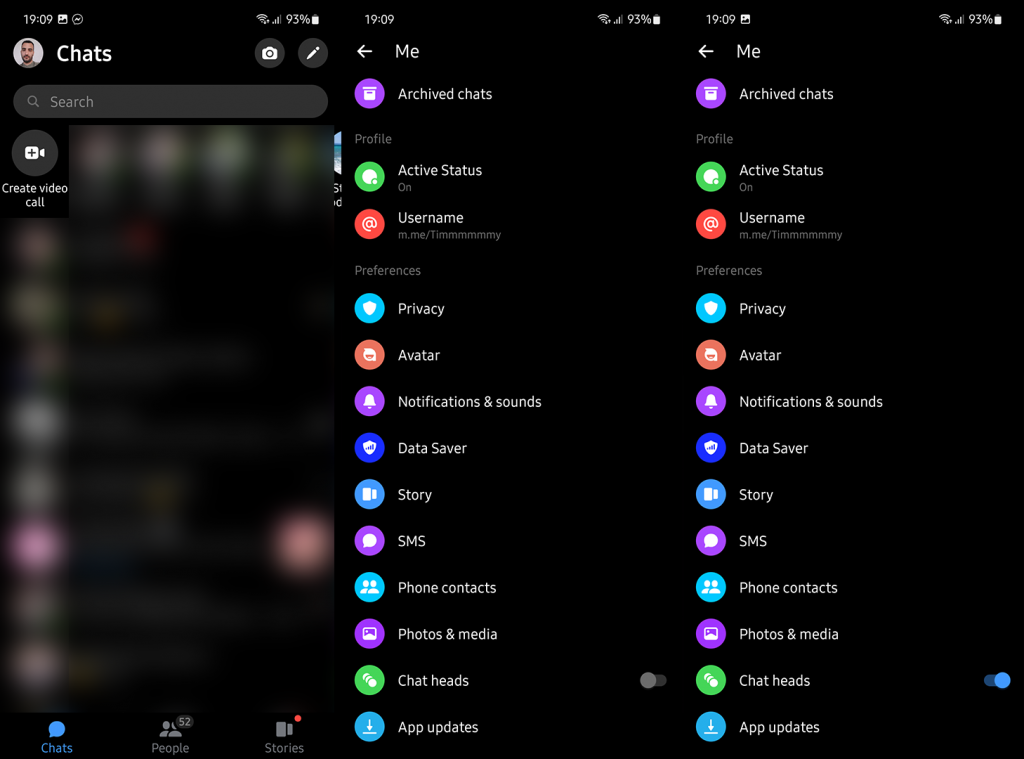
- Ketik Urus pemberitahuan .
- Pilih kategori Pemberitahuan .
- Ketik Tunjukkan sebagai buih dan pastikan anda memilih Semua .
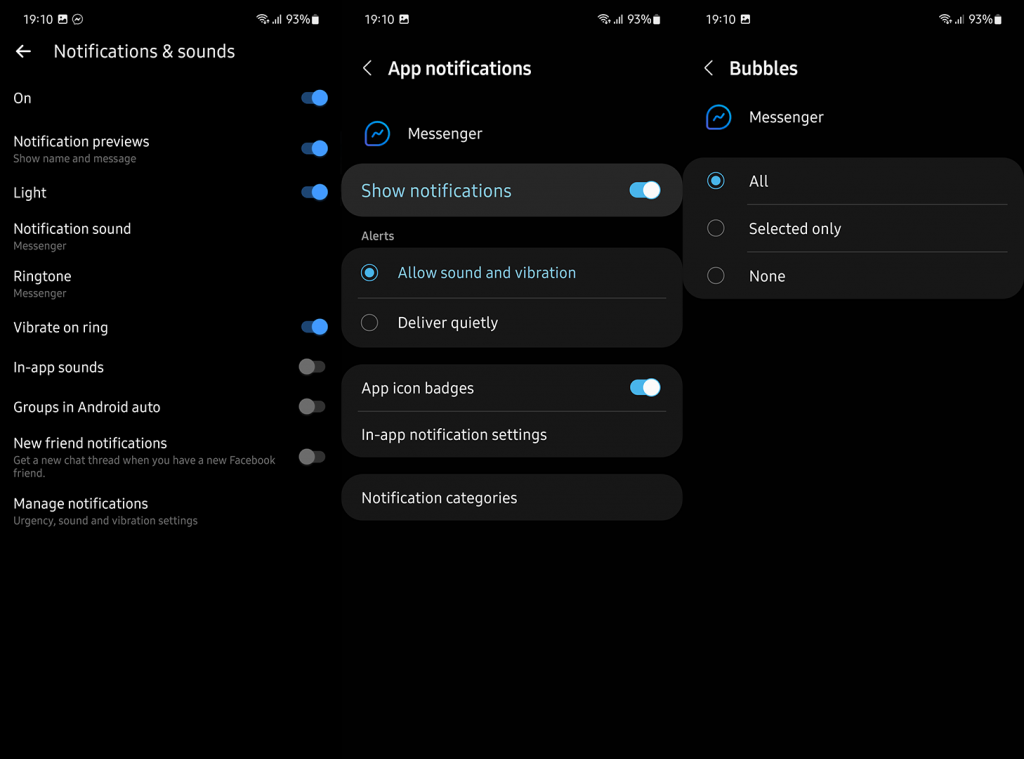
Juga, navigasi ke Tetapan > Pemberitahuan > Tetapan lanjutan dan dayakan pemberitahuan Terapung. Langkah tepat mungkin berbeza pada kulit Android yang berbeza, tetapi anda sepatutnya dapat mencari Bubbles dalam tetapan Pemberitahuan.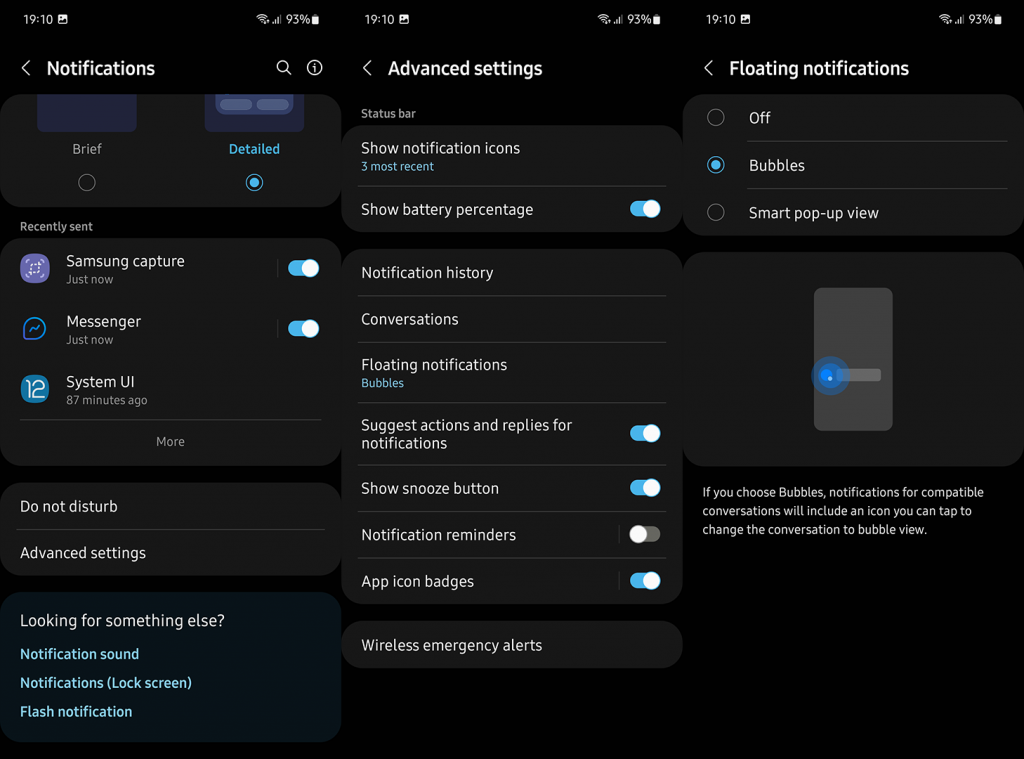
Di samping itu, anda mesti menavigasi ke Tetapan > Apl > Semua apl > Pengutus Mesej. Sebaik sahaja di sana, semak kebenaran Muncul di atas dan pastikan Messenger mempunyai kebenaran untuk melukis di atas apl lain.
2. Kosongkan data tempatan daripada Facebook Messenger
Penyelesaian alternatif ialah mengosongkan data tempatan daripada Facebook Messenger dan menetapkan semula apl dengan cara itu. Sesetengah pengguna melaporkan bahawa ini menyelesaikan isu tersebut manakala yang lain masih terperangkap dengan masalah tersebut.
Memandangkan sembang Facebook Messenger adalah berasaskan awan, anda tidak akan kehilangan sebarang data sembang dengan mengosongkan data setempat. Jika tindakan ini memadamkan beberapa foto atau video yang anda simpan daripada sembang, anda sentiasa boleh mendapatkannya semula dalam pilihan Sembang >
Berikut ialah cara untuk mengosongkan data tempatan daripada Facebook Messenger:
- Buka Tetapan .
- Pilih Apl . Kembangkan Semua apl jika perlu.
- Ketik Storan .
- Ketik Kosongkan Data dan sahkan.
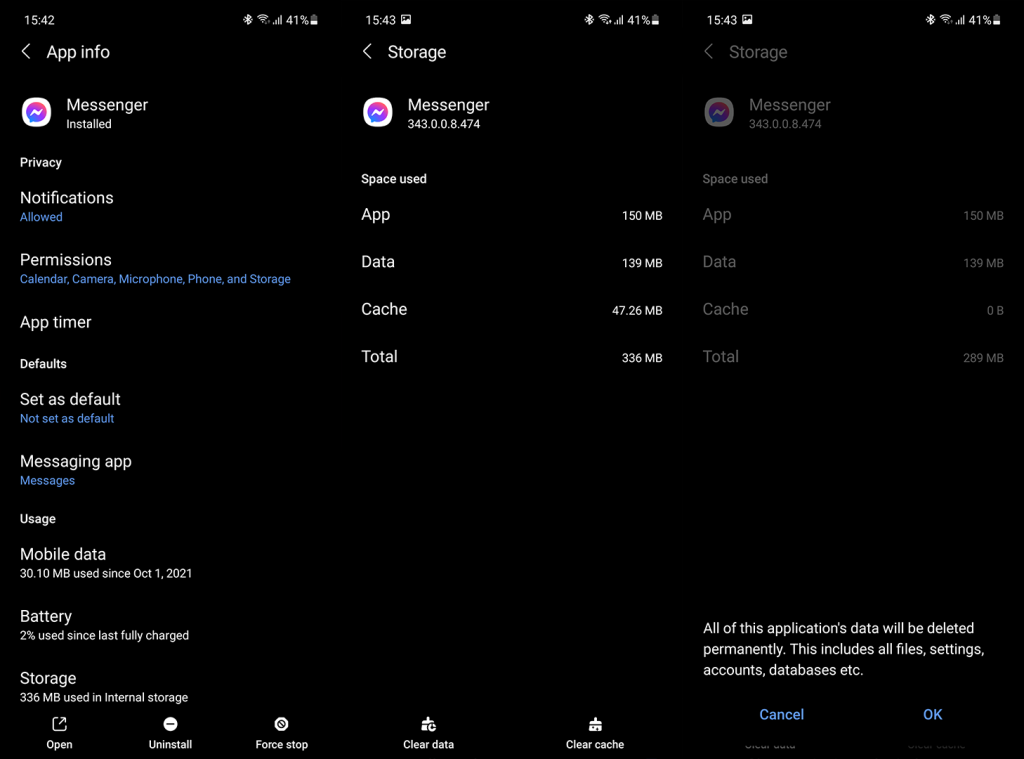
- Buka Facebook Messenger , log masuk dengan bukti kelayakan Facebook anda dan semak sama ada isu itu berterusan.
3. Pasang semula Facebook Messenger
Atau, sebagai alternatif, anda boleh memasang semula apl itu. Ini tidak begitu berbeza daripada penyelesaian sebelumnya tetapi, sebagai tambahan, anda akan mendapat versi terkini Facebook Messenger yang tersedia di Gedung Play.
Berikut ialah cara untuk memasang semula Facebook Messenger melalui Gedung Play:
- Buka Gedung Play .
- Cari Facebook Messenger dan kembangkan aplikasinya.
- Ketik Nyahpasang .
- Mulakan semula telefon anda dan buka Gedung Play sekali lagi.
- Cari Messenger dan pasangkannya .
- Log masuk sekali lagi dan semak sama ada apl itu berfungsi.
4. Pasang versi APK yang lebih baharu atau lebih lama
Akhir sekali, kami cadangkan menggantikan versi Pengutus semasa dengan sama ada versi yang lebih lama atau Alfa atau Beta dengan memuatkan sisi APK. Sesetengah pengguna melaporkan bahawa Bubbles mula berfungsi seperti sebelum ini sebaik sahaja mereka memuat turun versi yang lebih baharu. Perlu diingat bahawa versi Alfa atau Beta tidak stabil dan beberapa ciri lain mungkin tidak berfungsi.
Ketahui cara memasang APK pada peranti Android anda dalam artikel ini . Cuma pastikan anda menyahpasang apl yang anda dapat daripada Gedung Play sebelum memasang APK.
Dan, pada nota itu, kita boleh menyimpulkan artikel ini. Terima kasih kerana membaca dan berasa bebas untuk berkongsi pendapat, soalan atau cadangan anda di bahagian komen di bawah. Kami berharap untuk mendengar daripada anda.

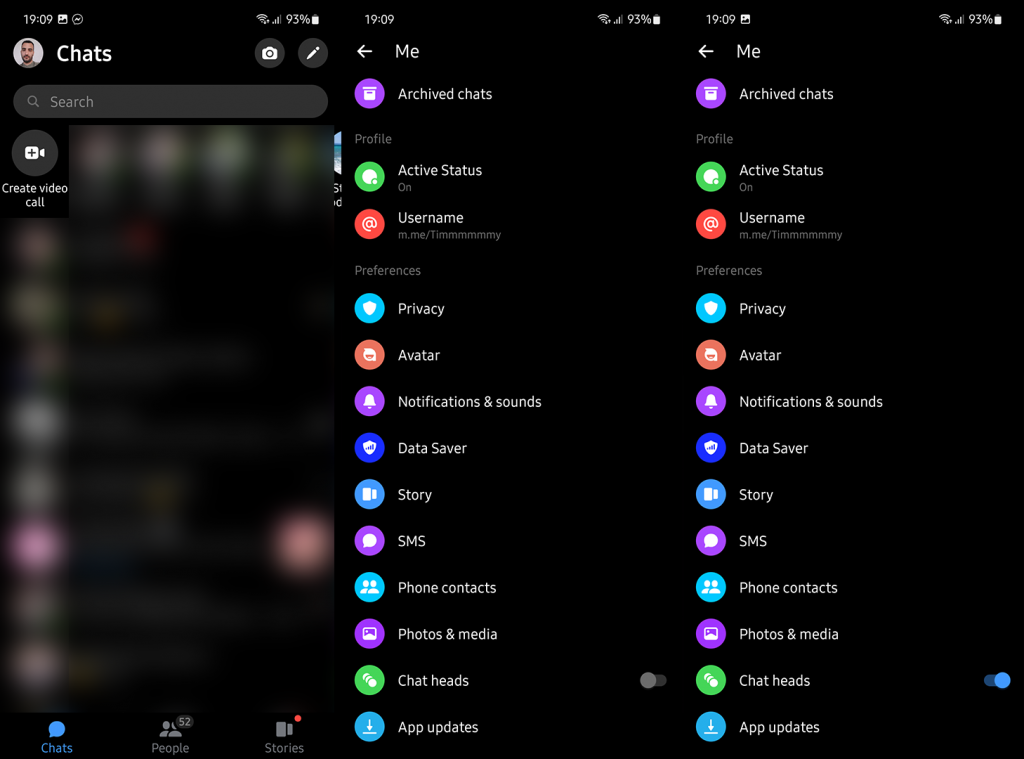
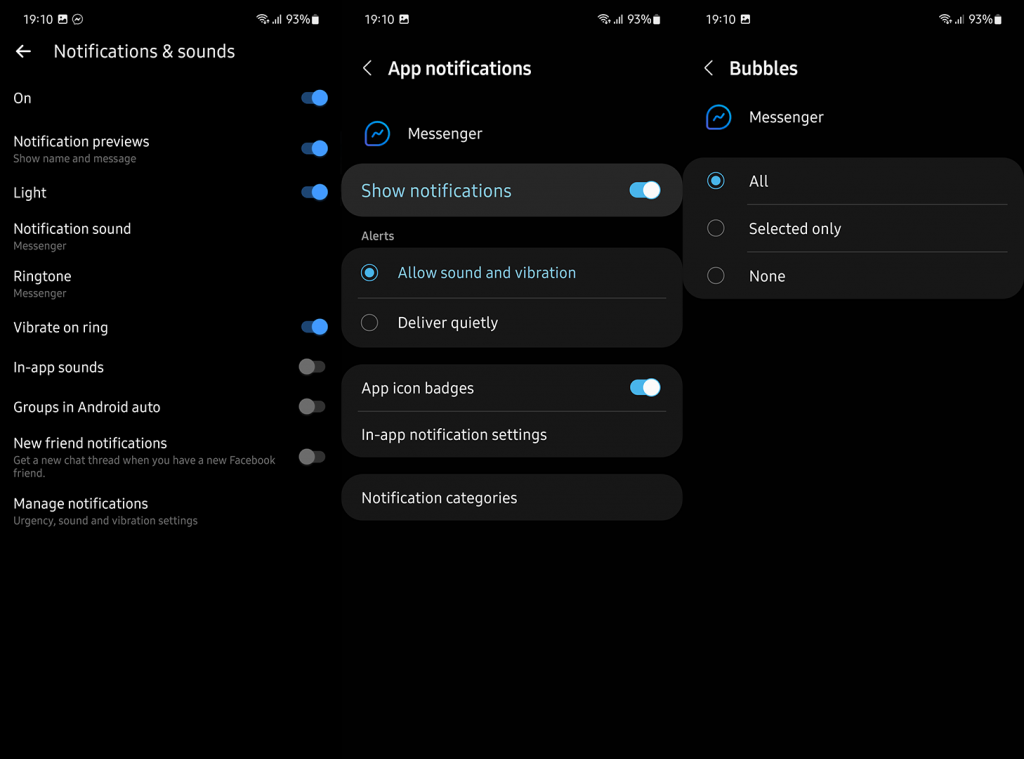
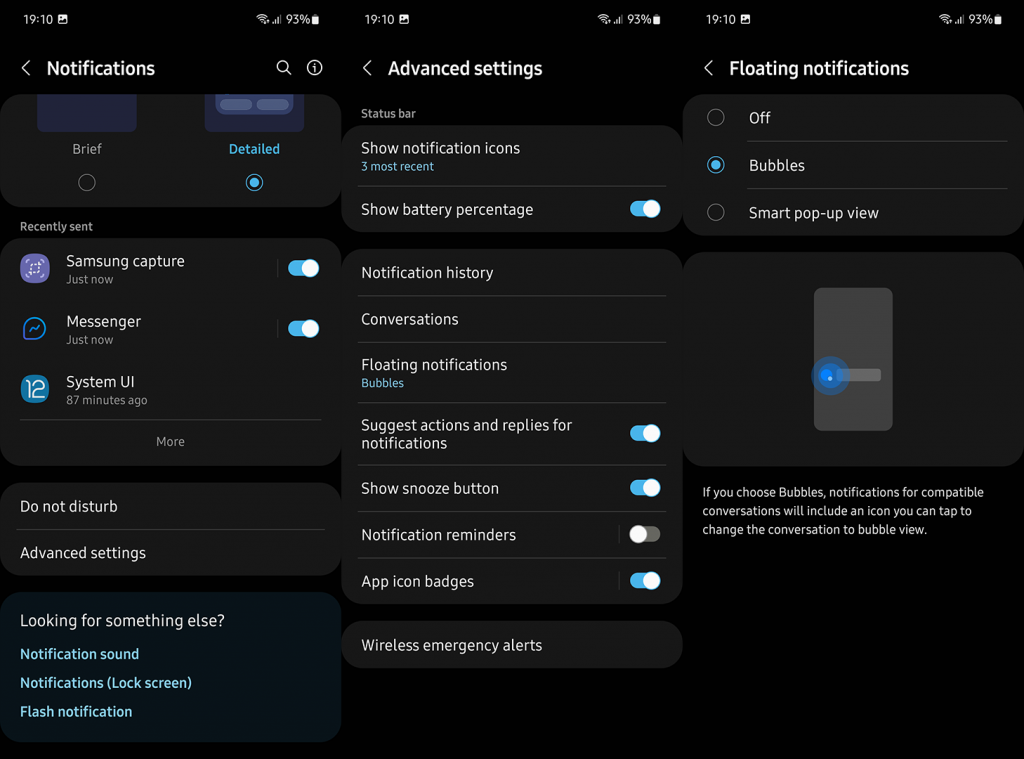
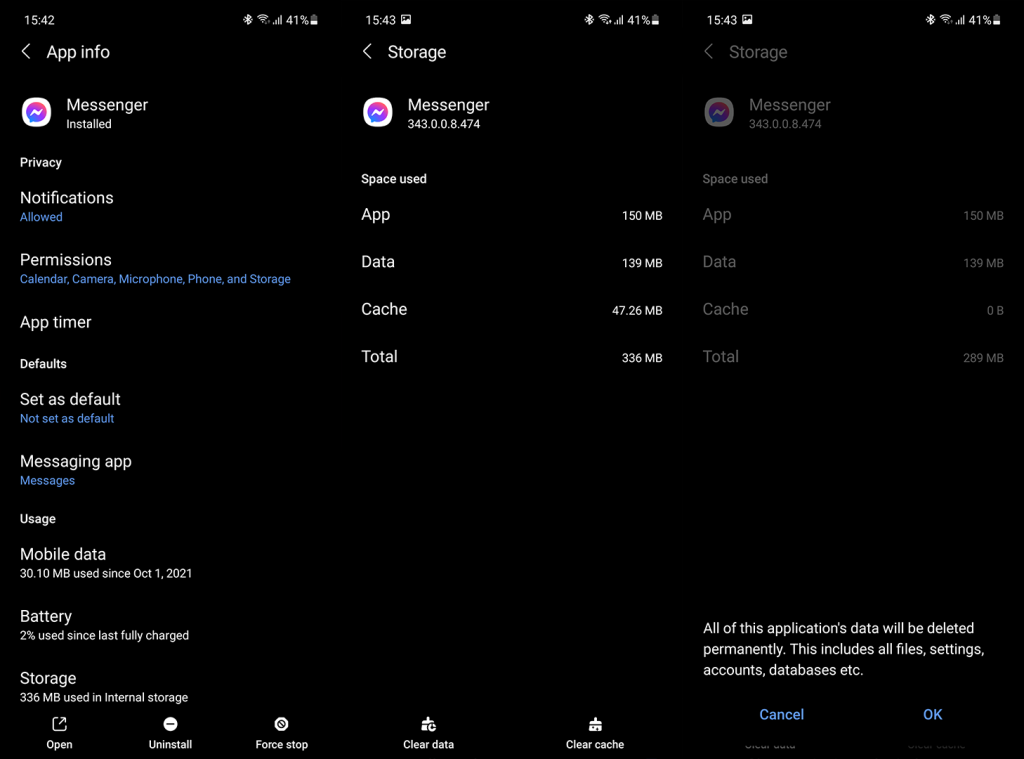


![Bagaimana Untuk Selesaikan Masalah Lampu Merah Pengawal PS4? [Penyelesaian Dicuba & Diuji] Bagaimana Untuk Selesaikan Masalah Lampu Merah Pengawal PS4? [Penyelesaian Dicuba & Diuji]](https://luckytemplates.com/resources1/images2/image-6314-0408151057238.png)





